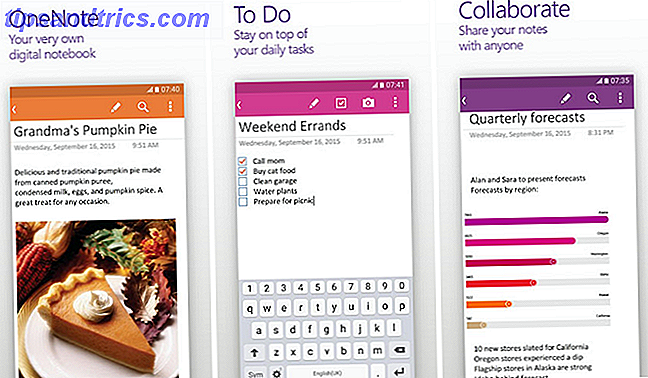Il semble que tout le monde Googles ces jours-ci. Après tout, c'est un moteur de recherche supérieur. Et avec cela, Google propose des fonctionnalités de recherche améliorées qui peuvent être très utiles pour trouver ce dont vous avez besoin plus facilement et plus rapidement.
Débloquez la feuille de triche "Top Google Keyboard Shortcuts" maintenant!
Cela vous permettra de vous inscrire à notre newsletter
Entrez votre Email Unlock Lisez notre politique de confidentialitéVoici quelques façons basiques et peu fondamentales d'utiliser ces fonctionnalités de recherche Google supplémentaires.
Comment effectuer une recherche sur Google
Effectuer une recherche sur Google est assez simple. Mais, beaucoup ne réalisent pas combien d'options de recherche Google existent.
Google Recherche de base
Rechercher sur Google ne devient pas plus facile. Il suffit d'entrer un mot-clé ou une phrase et vous êtes sur votre chemin. Vous pouvez même taper une phrase entière.

À un moment donné, vous deviez utiliser des opérateurs booléens pour affiner vos résultats de recherche. Par exemple, si vous vouliez trouver des articles qui incluaient des fruits mais pas des pommes, vous chercheriez des «fruits PAS des pommes». Mais, avec le temps, Google a changé ses algorithmes et méthodes pour vous donner ce que vous voulez.
Désormais, si vous souhaitez éliminer certains mots ou expressions de vos résultats de recherche, vous pouvez utiliser Google Recherche avancée.
Recherche avancée Google
Avec normalement un grand nombre de résultats de recherche, il peut être difficile de trouver exactement ce dont vous avez besoin. C'est à ce moment que la fonctionnalité de recherche avancée de Google est utile.
À partir de la page des résultats de recherche Google, cliquez sur Paramètres sous le champ de recherche. Ensuite, sélectionnez Recherche avancée . La page suivante vous donne beaucoup d'options pour trouver des articles avec ou sans mots ou expressions spécifiques. Vous pouvez également affiner vos résultats en fonction d'éléments tels que la langue, la région ou la dernière mise à jour.

En utilisant l'exemple ci-dessus, vous pouvez entrer "fruit" dans le champ Tous ces mots et "pommes" dans le champ Aucun de ces mots .

Sur le côté droit, vous remarquerez des conseils utiles sur la façon d'entrer les détails. Lorsque vous avez terminé, cliquez sur le bouton Recherche avancée en bas, puis affichez vos résultats.
Recherche Google Voice
Un autre moyen pratique d'effectuer une recherche consiste à utiliser Google Voice Search. Si vous utilisez Google Chrome, cette fonctionnalité est intégrée directement à la page principale de Google. Cliquez simplement sur le bouton du microphone, activez le microphone de votre ordinateur si nécessaire, puis prononcez votre mot-clé au lieu de le taper.

Google Voice Search Comment écouter toutes les recherches Google Voice que vous avez faites Comment écouter toutes les recherches Google Voice que vous avez effectuées Vous savez probablement que Google conserve un enregistrement de vos recherches, mais saviez-vous qu'il est possible d'écouter "OK, Google" recherche vocale que vous avez faite? En savoir plus est également disponible sur l'application mobile pour Android et iOS. Cela fonctionne de la même manière; appuyez simplement sur le microphone et parlez. C'est un moyen facile de chercher quelque chose quand vous êtes sur le pouce.
Télécharger: Google pour Android | iOS (gratuit)
Recherche de brevets Google
Si vous avez besoin de faire une recherche de brevet pour une idée que vous avez Comment breveter une idée en 8 étapes simples Comment breveter une idée en 8 étapes simples Une fois que vous avez développé un produit tueur, l'étape suivante est le brevetage! Notre guide ultime sur les brevets couvre tout ce que vous devez savoir. En savoir plus, accédez à la page Google Patents. Avant d'entrer votre mot clé dans la zone de recherche, vous pouvez cocher la case pour inclure la littérature non-brevet. Cela vous montrera les résultats de Google Scholar.
Une fois que vous arrivez sur la page de résultats, vous disposez de plusieurs moyens pour affiner vos options. Vous verrez vos termes de recherche sur le côté gauche de l'écran. Directement en dessous de ceux-ci, vous pouvez entrer une plage de dates pour la priorité, le classement ou la publication.

Vous pouvez également ajouter un inventeur ou un cessionnaire, sélectionner l'office de brevets ou la langue et choisir un statut ou un type.
Recherche de vols Google
Vous verrez probablement des options pour tous les résultats ou celles spécifiques aux actualités, aux cartes, aux images ou aux vidéos sur votre page de résultats. Ceux-ci s'affichent directement sous le champ de recherche. Vous devriez également voir une option Plus . Si vous cliquez sur ceci, vérifiez les options de vol. Saviez-vous que Google possède des données de vol en temps réel? Saviez-vous que Google possède des données de vol en temps réel? Si vous avez besoin de données de vol en temps réel, Google devrait être le premier endroit où vous regardez. Lire plus rapidement et facilement en sélectionnant Vols .
Tout ce dont vous avez besoin pour trouver un vol est là pour vous sur une seule page.
- Recherche de vols aller-retour, aller simple ou multi-villes.
- Sélectionnez une classe et ajoutez le nombre d'adultes, d'enfants et de bébés.
- Sélectionnez vos aéroports de départ et d'arrivée.
- Entrez vos dates de voyage.
- Trier par le nombre d'arrêts, le prix, la compagnie aérienne, les horaires, la durée et les aéroports de correspondance.

Une fois que vous décidez des vols aller et retour que vous souhaitez, vous pouvez suivre le prix, partager les détails ou réserver votre vol directement avec la compagnie aérienne.
Lorsque vous sélectionnez Plus pour naviguer vers l'outil de recherche de vols, vous devriez également voir quelques options supplémentaires. Vous pouvez également sélectionner Shopping, Finance, Livres ou Personnel pour votre catégorie de recherche. Cela vous aide à affiner votre recherche immédiatement et facilement.

Gardez à l'esprit que les éléments de la section Plus peuvent changer en fonction de votre terme de recherche. Par exemple, si vous entrez un vêtement dans la zone de recherche, la catégorie Shopping peut se déplacer vers l'avant et vers le centre et Maps peut le remplacer dans la zone Plus . C'est la manière de Google de prédire ce que vous cherchez.

Comment rechercher des images sur Google
Si vous cherchez une image Comment rechercher une image sur Google Comment rechercher une image sur Google Une recherche d'image inversée est idéale pour localiser les origines d'une image sur une page Web ou pour retrouver l'artiste responsable d'une photo cool. En savoir plus, qu'il s'agisse d'une photo, d'une illustration ou de tout autre type, vous pouvez accéder directement au site Google Images. Vous pouvez également sélectionner Images en haut de la page Google Results.
Une fois que vous voyez vos résultats, vous pouvez les filtrer avec les options colorées en haut. Ceux-ci vont évidemment changer en fonction de votre terme de recherche.

Recherche d'image inversée
Deux options proposées par la page officielle Google Images sont une recherche d'images par URL ou par téléchargement pour trouver des images similaires.
Lorsque vous arrivez à la page, au lieu d'entrer un terme de recherche, cliquez sur le bouton Recherche par image qui s'affiche sous la forme d'une icône de caméra. Ensuite, collez l'URL de l'image ou téléchargez une image depuis votre ordinateur.

Vous pouvez également faire une recherche d'image inversée avec votre navigateur. Par exemple, si vous utilisez Google Chrome, vous pouvez cliquer avec le bouton droit sur une image et sélectionner Rechercher Google pour l'image dans le menu contextuel.

Pour les autres navigateurs, vous devrez installer une extension. Vous pouvez effectuer une recherche dans le magasin complémentaire de votre navigateur ou consulter ces options.
- Firefox: Recherche d'image inversée Google
- Opera: Recherche d'image inversée Google
- Safari: Recherche d'image inversée
Comment voir votre historique de recherche Google
Pour voir votre historique de recherche, assurez-vous que vous êtes connecté à Google. Ensuite, vous avez quelques méthodes différentes pour accéder à votre historique.
- Méthode 1: Sur une page de résultats de recherche Google, cliquez sur Paramètres dans la zone de recherche, puis sélectionnez Historique .
- Deuxième méthode: Sur une page de résultats de recherche Google, cliquez sur Paramètres dans la zone de recherche, puis sélectionnez Paramètres de recherche . Faites défiler jusqu'à Historique de la recherche et cliquez sur le lien.
- Méthode 3: Cliquez sur votre profil en haut de n'importe quelle page Google et cliquez sur Mon compte Faites défiler un peu et cliquez sur Aller à mon activité .

Comment supprimer votre historique de recherche Google
Une fois que vous avez accédé à votre historique de recherche, vous pouvez le supprimer avec les options flexibles suivantes.
Supprimer l'historique de recherche Google par jour
Supprimez votre activité pour le jour en cours. Cliquez sur le bouton Plus (icône à trois points) et sélectionnez Supprimer . Vous pouvez également faire défiler des jours spécifiques pour supprimer ces activités.

Supprimer l'historique de recherche Google par heure
Effectuez la même action pour supprimer les sites que vous recherchez à un certain moment avec le bouton Plus et Supprimer la sélection.

Supprimer l'historique de recherche Google par site
Pour supprimer un site spécifique, cliquez sur Détails sous le nom du site. Ensuite, dans la fenêtre contextuelle, cliquez sur le bouton Plus et choisissez Supprimer .

Supprimer l'historique de recherche Google par date, sujet ou produit
Dans le menu à gauche, cliquez sur Supprimer l'activité par . Entrez ensuite les détails pour supprimer votre sujet d'activité, votre date ou votre produit. Cliquez sur Supprimer lorsque vous avez terminé.

Confirmez votre suppression
Avec l'une des options ci-dessus pour supprimer votre historique (activité), vous recevrez une notification contextuelle. Pour confirmer votre suppression, cliquez sur OK .

Comment faire de Google votre moteur de recherche par défaut
Si vous voulez vous assurer que Google est toujours votre moteur de recherche par défaut, vous pouvez le faire facilement dans votre navigateur. Voici les instructions pour le changer dans les cinq premiers navigateurs:
Chrome
Chrome étant un produit Google, votre moteur de recherche par défaut doit déjà être défini. Cependant, voici les étapes pour le changer juste au cas où.
- Ouvrez le bouton en haut à droite du navigateur pour personnaliser et contrôler Google Chrome .
- Sélectionnez Paramètres .
- Faites défiler jusqu'à la section Moteur de recherche et sélectionnez Google dans le moteur de recherche utilisé dans la liste déroulante de la barre d'adresse .

Firefox
Tout d'abord, accédez aux Options de Firefox en choisissant Outils> Options dans la barre de menus ou Ouvrir Menu> Options dans votre barre d'outils.
- Cliquez sur Rechercher dans le menu de gauche.
- Sous Moteur de recherche par défaut, sélectionnez Google dans la liste déroulante.
- Vous pouvez ensuite cocher ou décocher les cases situées en dessous pour les options de suggestion de recherche.

Opéra
Opera est aussi facile à changer que Chrome et Firefox.
- Cliquez sur le bouton en haut à gauche du navigateur pour personnaliser et contrôler Opera .
- Choisissez Browser dans le menu de gauche.
- Sous Rechercher, sélectionnez Recherche Google dans la liste déroulante.

Safari
Sur macOS, Safari fournit également un moyen simple de changer votre moteur de recherche par défaut.
- Ouvrez Safari et cliquez sur le même bouton nommé depuis votre barre de menus macOS.
- Sélectionnez Préférences .
- Cliquez sur la recherche
- Sélectionnez Google dans la liste déroulante.
- Vous pouvez ensuite cocher ou décocher la case ci-dessous pour les suggestions de moteur de recherche.

Bord
Microsoft Edge rend un peu plus fastidieux de changer votre moteur de recherche par défaut de Bing. Mais cela peut être fait.
- Cliquez sur le bouton en haut à droite du navigateur pour les paramètres et plus encore .
- Sélectionnez Paramètres .
- Faites défiler vers le bas et cliquez sur Afficher les paramètres avancés .
- Faites défiler jusqu'à ce que vous voyez Rechercher dans la barre d'adresse avec Bing .
- Cliquez sur le moteur de recherche Modifier
- Sélectionnez Google et cliquez sur Définir par défaut .

Si vous ne voyez pas Google comme option pour votre navigateur par défaut, fermez simplement vos paramètres et ouvrez Google dans l'un de vos onglets. Ensuite, suivez les étapes ci-dessus une fois de plus et Google devrait être répertorié comme l'une de vos options.
Comment activer et désactiver Google SafeSearch
Vous pouvez activer Google SafeSearch si vous partagez votre ordinateur avec vos enfants. Cette fonctionnalité bloque le contenu explicite comme les vidéos, les images et les sites Web à afficher dans les résultats de recherche.
Activer et désactiver SafeSearch est aussi simple que deux clics.
À partir de la page des résultats de recherche Google, cliquez sur Paramètres sous le champ de recherche. Ensuite, sélectionnez Activer SafeSearch ou Désactiver SafeSearch, en fonction de votre paramètre actuel.

Vous pouvez également verrouiller les paramètres de SafeSearch afin que les autres utilisateurs ne puissent pas les modifier. Encore une fois, cliquez sur Paramètres sous le champ de recherche, mais suivez ces étapes à la place.
- Sélectionnez les paramètres de recherche .
- Cochez la case pour activer ou désactiver les filtres SafeSearch .
- Cliquez sur Verrouiller SafeSearch .
- Vous serez invité à vous connecter à votre compte Google si vous êtes déconnecté.
- Confirmez l'action en cliquant sur Verrouiller SafeSearch sur l'écran suivant.

Pour plus d'informations sur la fonctionnalité SafeSearch de Google, consultez la page d'assistance Google.
Comment changer la langue dans la recherche Google
Vous disposez d'options pour modifier la langue que Google doit utiliser pour vos résultats de recherche ou pour tous les produits Google. Dans la page de résultats de recherche Google, procédez comme suit.
- Cliquez sur Paramètres directement sous le champ de recherche.
- Sélectionnez les langues .
- Choisissez la langue que vous souhaitez utiliser pour les produits Google.
- Choisissez la langue dans laquelle afficher les résultats de la recherche en cliquant sur Modifier .
- Cliquez sur Enregistrer .

Allez-y et Google
Peut-être que vous êtes familier avec tous ces petits trucs pour améliorer votre Google Googling Ce site Web vous apprendra des centaines de conseils de recherche Google Ce site Web vous apprendra des centaines de conseils de recherche Google Tout le monde peut utiliser la recherche Google à un degré satisfaisant, mais si vous avez vraiment vous voulez obtenir des résultats rapides et précis, vous aurez envie d'apprendre ces conseils simples mais étonnants. Lire la suite . Ou peut-être avez-vous vu quelque chose que vous ne connaissiez pas.